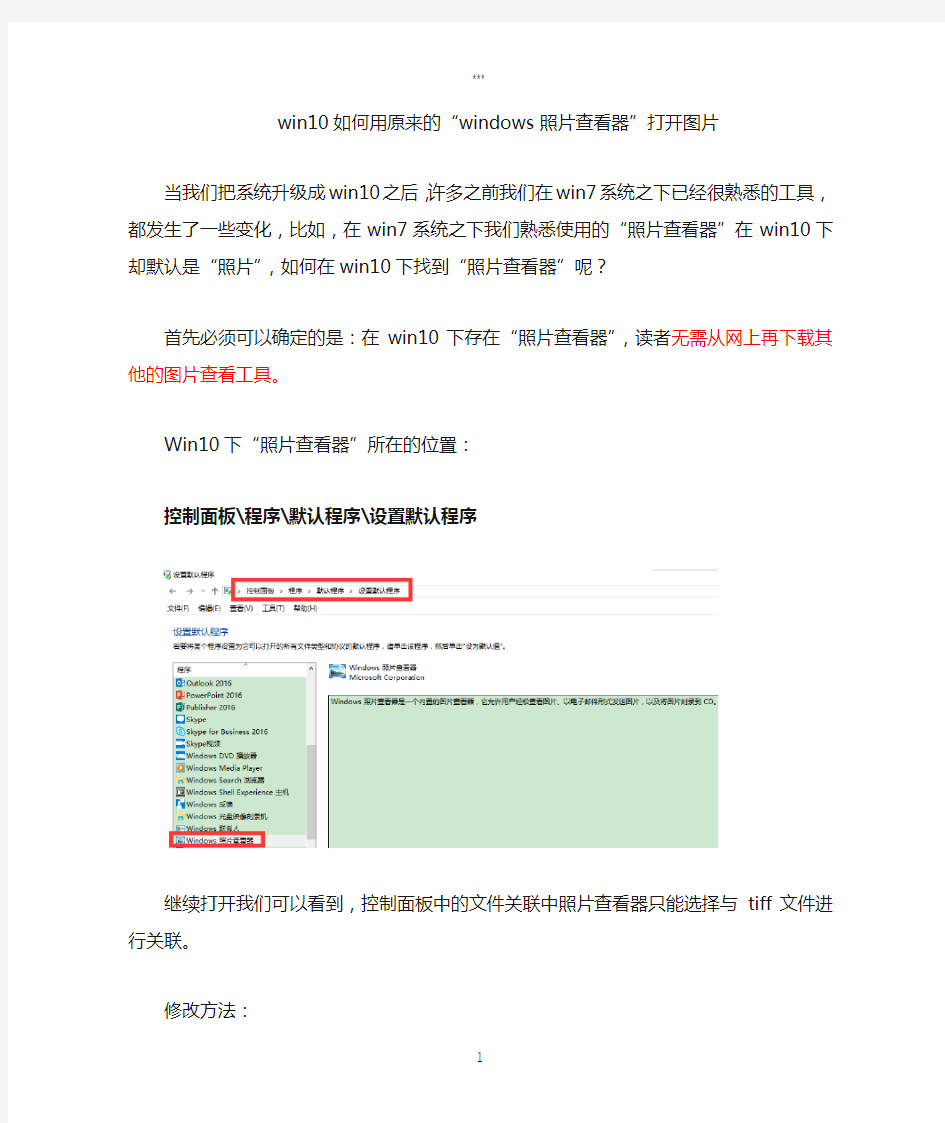
win0如何用原来的“windows照片查看器”打开图片
- 格式:docx
- 大小:112.04 KB
- 文档页数:2
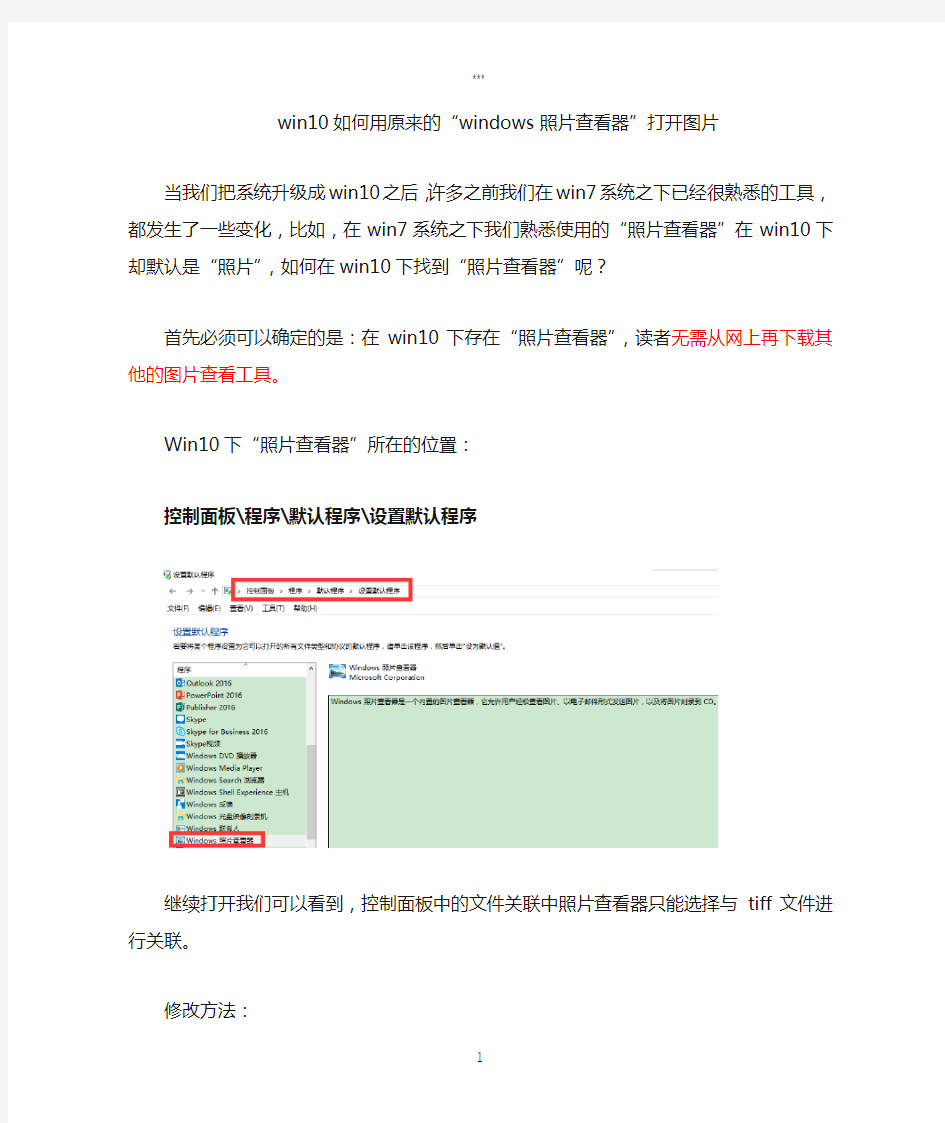
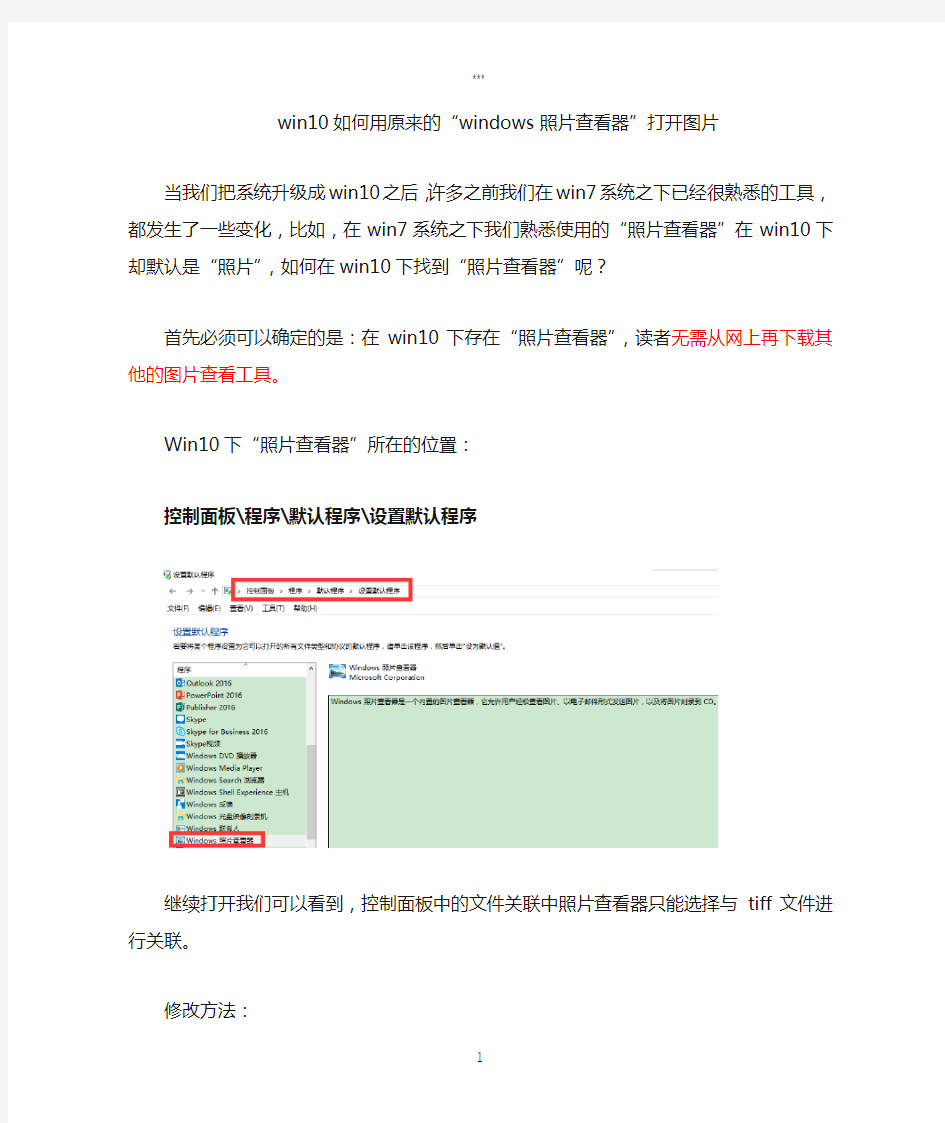
win10如何用原来的“windows照片查看器”打开图片
当我们把系统升级成win10之后,许多之前我们在win7系统之下已经很熟悉的工具,都发生了一些变化,比如,在win7系统之下我们熟悉使用的“照片查看器”在win10下却默认是“照片”,如何在win10下找到“照片查看器”呢?
首先必须可以确定的是:在win10下存在“照片查看器”,读者无需从网上再下载其他的图片查看工具。
Win10下“照片查看器”所在的位置:
控制面板\程序\默认程序\设置默认程序
继续打开我们可以看到,控制面板中的文件关联中照片查看器只能选择与tiff文件进行关联。
修改方法:
1、首先按Win+R打开运行,输入regedit打开注册表编辑器
2、展开:
HKEY_LOCAL_MACHINE\SOFTWARE\Microsoft\WindowPhoto
Viewer\Capabilities\FileAssociations
3、在右侧新建“字符串值”,将新建值名称改为要关联的文件扩展名,比如
“.jpg”、“png”等等,数值数据填写为“PhotoViewer.FileAssoc.Tiff”。
5、现在可以在想要打开的图片上右击选择“打开方式”,此时可以发现里面已经有“照片查看器”选项了。成功!